
发布时间:2022-01-23 11: 18: 52
品牌型号:LENOVO 80T3
系统:Windows 10 专业版 64-bit
软件版本:CorelDRAW Standard 2021 (64-Bit)
在cdr中,交互式填充工具是很常用的,但对于一些新手而言,可能不太熟悉cdr交互式填充工具在哪里,cdr交互式填充工具怎么用,下面就来简单讲解这两个问题。
一、cdr交互式填充工具在哪里
cdr的交互式填充工具可以制作许多漂亮、酷炫的视觉效果,使用起来也很方便,但有些小伙伴反映自己就是找不出来。先别急,跟着我的步骤一起来操作你就能找得到的。
在左侧栏中找到“交互式填充”图标(也就是左侧栏从下往上数的第二个图标)后按住不放,并用鼠标点一下右边的文字“交互式填充”就可以了,是不是很简单呢?
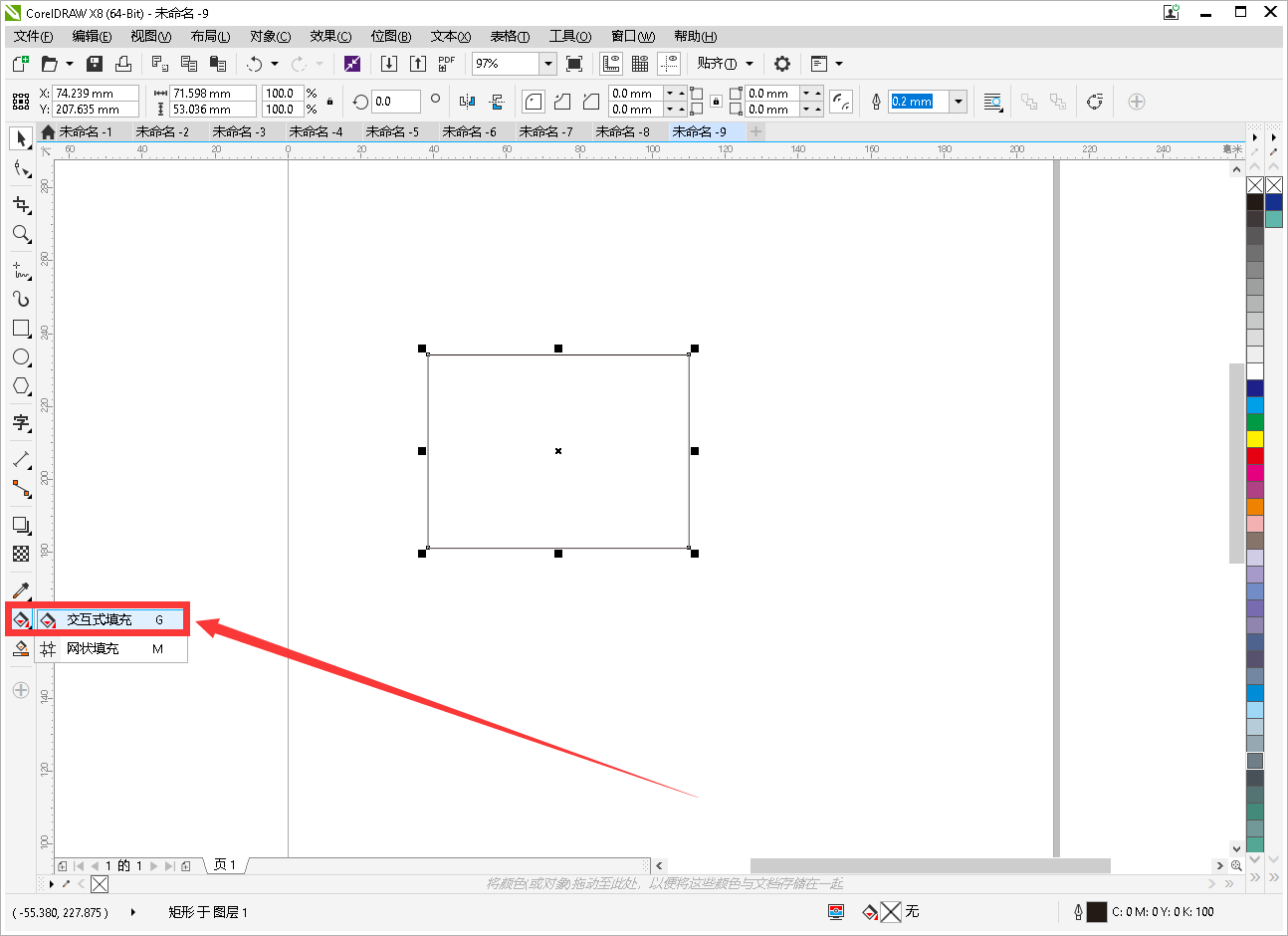
二、cdr交互式填充工具怎么用
又有小伙伴反映说自己也找到了这个交互式填充工具,但就是不会用呀,怎么办呢?请看:
1.你上一步点击了左侧栏的“交互式填充”以后,就要把鼠标移到图形上的任意位置上,并点中不放,将鼠标移动到另一处位置后再松开鼠标,就会出现下图的效果了。
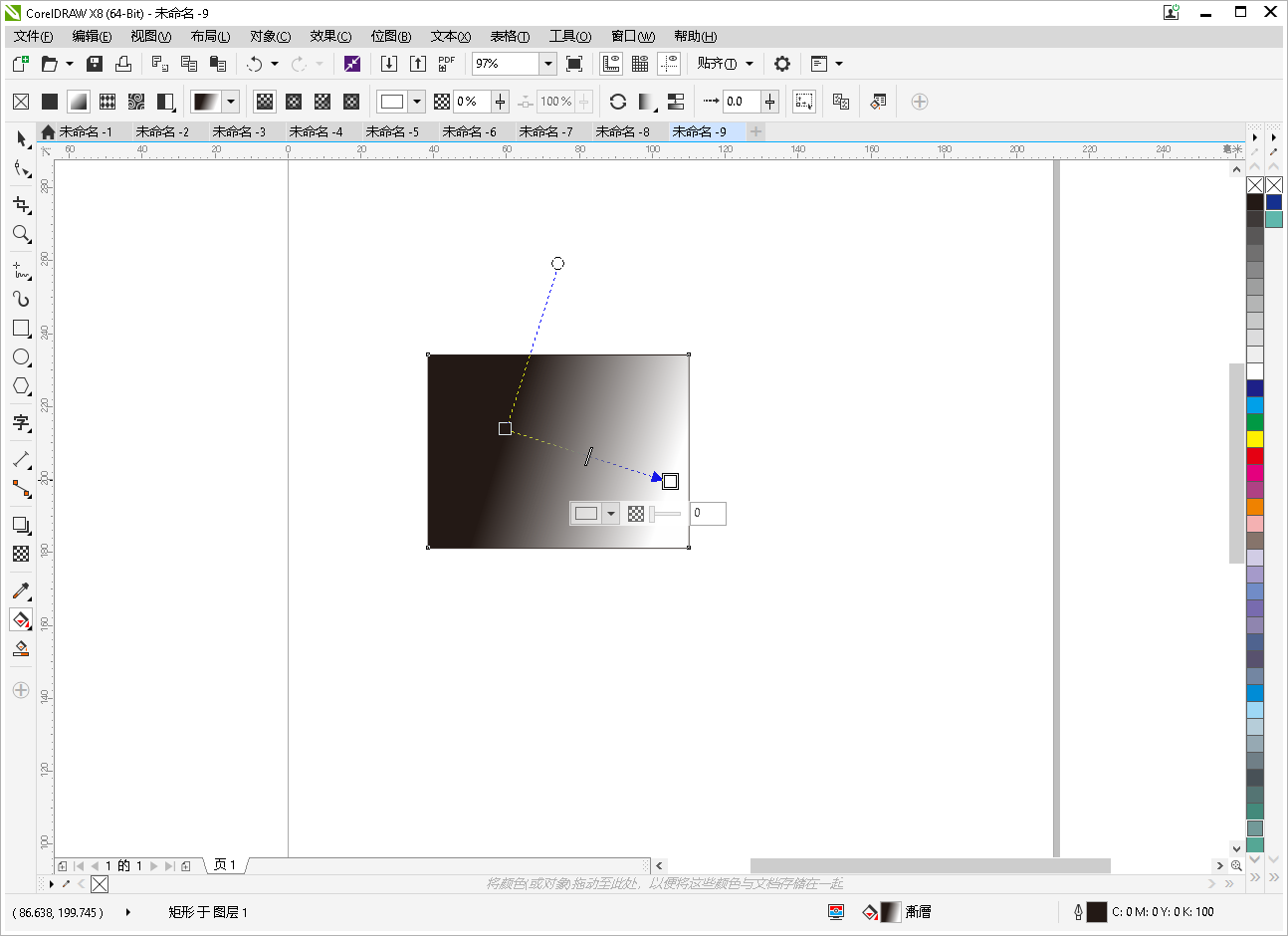
2.这时候你可以对图形上的颜色、透明度进行设置,设置后马上就会出现不同的效果,所以调整起来是很方便的。
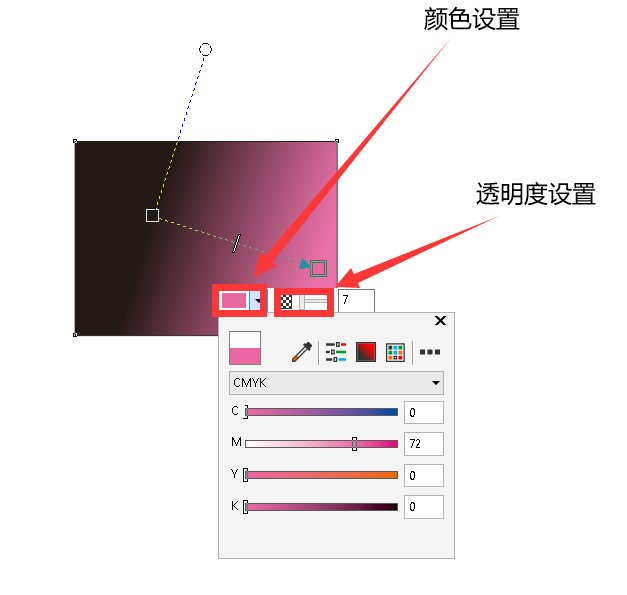
3.点击菜单栏上面的“编辑填充”图标后,就会出现“编辑填充”窗口,在这个窗口中,你还可以对填充的角度、颜色、图案、透明度等进行自定义设置,从而做出更多更酷炫的效果。
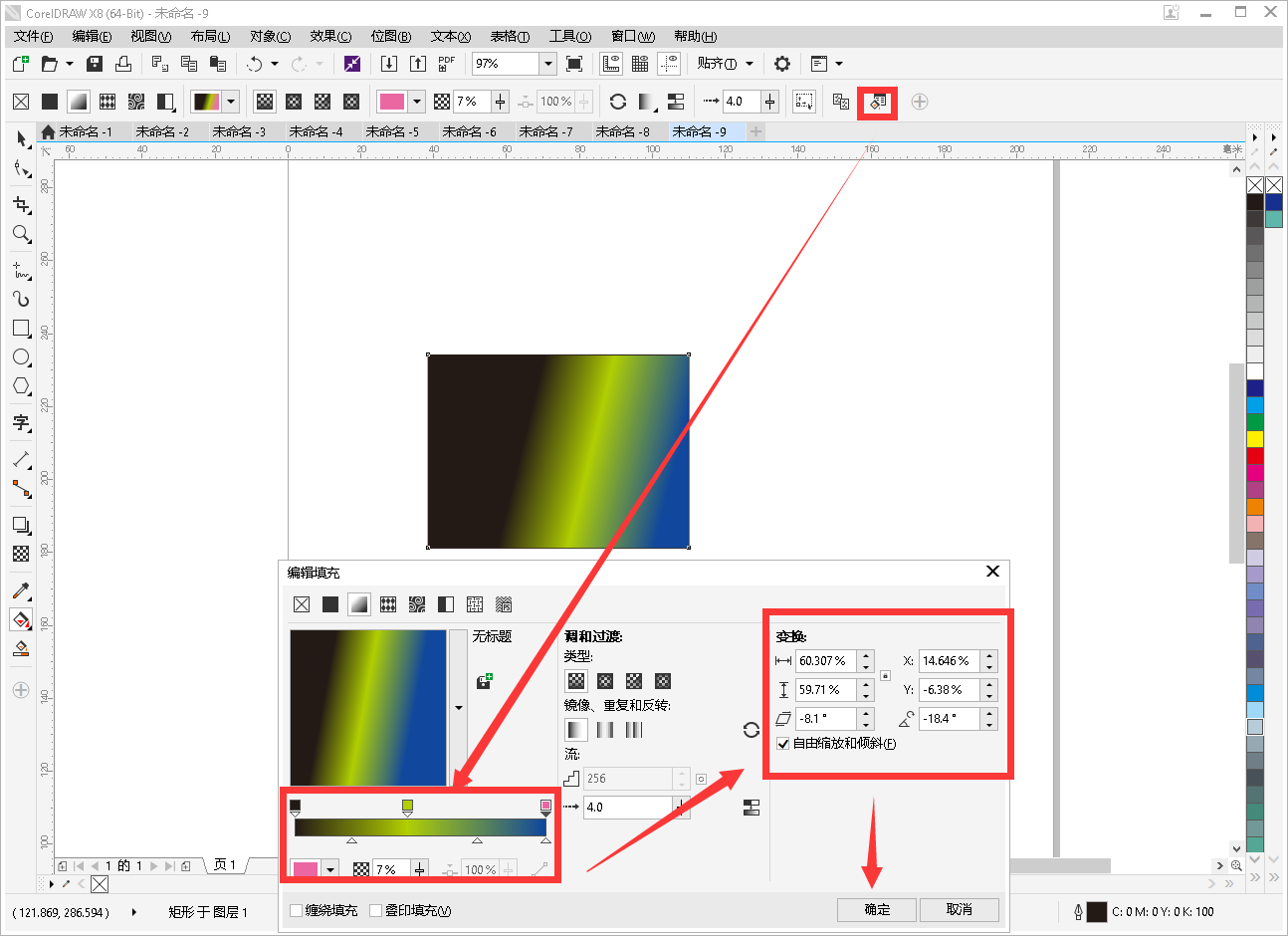
以上主要解决了cdr交互式填充工具在哪里,cdr交互式填充工具怎么用,看到这里的时候你是不是有种豁然开朗的感觉呢?如果你在使用cdr过程中还有其他的疑惑或者想快速提升自己的设计水平,可以多去CorelDRAW中文网看看,网站上有许多使用小技巧的分享,肯定能给你提供许多有力的参考。
作者:落花
展开阅读全文
︾